Хотя скачивать через download master проще простого, первые шаги для некоторых могут оказаться сложными, но научится этому стоит.
Скачивать с помощью download master можно программы, фильмы, игры, музыку и даже видео с youtube.
Менеджер закачек download master легко интегрировать во все легендарные браузеры: google chrome, яндекс, интернет эксплорер mozilla firefox или opera.
В некоторые интеграция происходит автоматически, для других понадобится скачать специально разработанные плагины или расширение.
Есть конечно другие менеджеры загрузок, но все они по каким-то характеристикам программе download master уступают.
Первая – бесплатность, вторая – простота, третья – удобство, четвертая – сам внешний вид и так далее.
Больше хвалить его не будем, а перейдем к описанию самой сути. Первое что обязательно нужно сделать – это установить.
Как установить download master
Установка обычная, за исключением одного момента. Когда процесс подойдет к завершению, уберите галочки в двух окнах.
Как скачивать файлы с Интернета через Download Master ( Подробная инструкция )
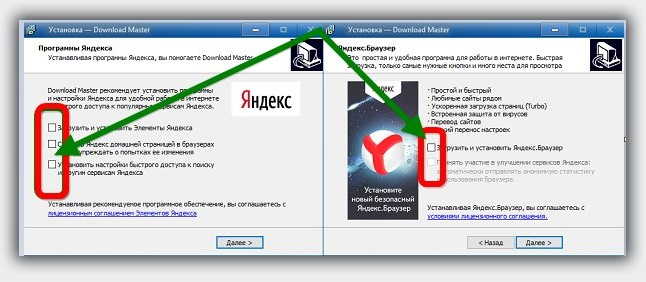
Можно не убирать, только тогда придется установить несколько, большинству пользователей ненужных дополнений, а для некоторых даже вредных.
Как интегрировать download master во все браузеры – чтобы удобно скачивать
Интеграция в интернет эксплорер происходит автоматически – вам лишь нужно ее позволить.
Для других нужно скачать плагины (расширения). В старых версиях их нужно самостоятельно искать, в последней это не понадобится.
Как только вы установите download master, он сразу запустит установленные у вас браузеры, в которых вам лишь нужно нажать на предложенную ссылку – установить.
Этот трюк принес многим большое облегчение, поэтому скачивайте или обновляйтесь до последней версии.
Настройка download master
Настроек в этом менеджере загрузок очень много. Я лишь остановлюсь на основных.
Первое чтобы я рекомендовал сделать, это убрать две птички напротив строк запускать при старте и минимизировать в трей при закрытии.
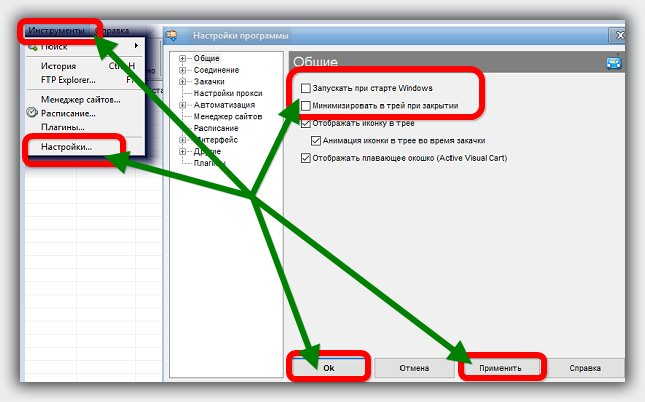
Второе сохранение закачек. Чтобы их потом долго не искать выведите сохранение на рабочий стол. Для этого откройте вкладку закачки и сделайте как ниже на рисунке.
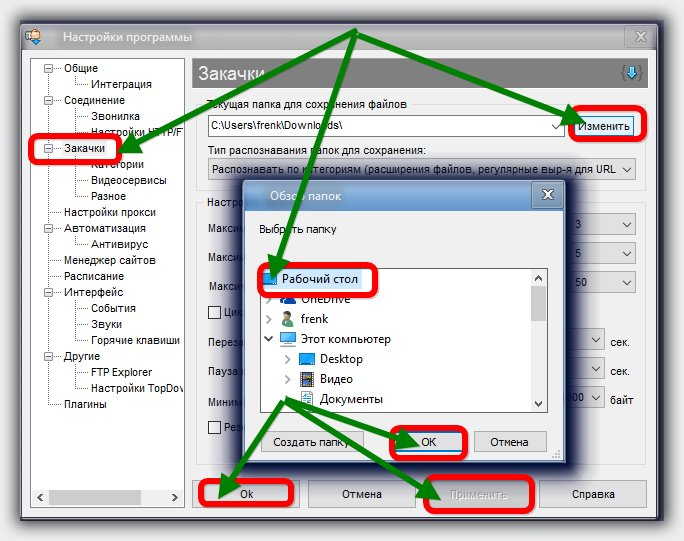
Как добавить закачку в download master и начать скачивать
Если настройки сделаны правильно, то download master сможет добавить закачку в загрузку автоматически, хотя исключения есть.
Ссылка на загрузку может быть не активной, тогда лучше всего добавить ее в закачку в ручном режиме.
✅ Как пользоваться Download Master что это за программа и настройка Download Master
Для этого вначале скопируйте ссылку и запустите сам менеджер закачек. После этого от вас потребуется лишь один клик по плюсику с названием «добавить».
Он находится в самом верху с левой стороны – не заметить невозможно. Дальше еще один клик по опции «начать закачку» и дождаться скачивания. Вот и все – начинайте пользоваться. Успехов.
2 Комментариев к “Как настроить и пользоваться download master”
Владимир :
Толи я туповат толи инструкция написана немножко для продвинутых пользователей, первое действие выполнил , а втиороене нашёл в своём » Довнлоад мастере » Спасибо и за это — научусь .
Да и при просмотре онлайн, всё равно, эти ролики временно попадают на жесткий диск нашего ПК, но об этом поговорим в другой раз. Сейчас научимся скачивать видео с помощью программы Download Master .
Источник: vsesam.org
Программа Download Master: функциональный менеджер закачек с возможностью загрузки видео с YouTube. Часть 1
Функционал браузеров по скачиванию файлов, как правило, являет собой весьма ограниченный инструментарий, которого, естественно, с лихвой хватает, если скачивать что-то с Интернета редко. Но если вам приходится постоянно скачивать с Интернета музыку, видео, изображения, программы, документы и прочие файлы, рекомендуется использовать специальный тип софта – менеджеры закачек. Рассмотрим, пожалуй, лучшее решение для продвинутой работы с закачками – это десктопный менеджер закачек Download Master. Здесь, в первой части обзора Download Master узнаем, что такое менеджеры закачек, разберёмся в вопросах установки Download Master и добавления закачек, а также настроим папки для хранения скачанных файлов.
Во второй части обзора Download Master поговорим о таких вопросах как:
- Скачивание с YouTube,
- Регулировка скорости закачек,
- Планирование закачек,
- Управление закачками с помощью контекстного меню,
- Экспорт и импорт программных настроек,
- Интеграция Download Master с браузерами,
- Поиск закачек из окна программы,
- Программные настройки,
- Портативная версия программы.
Программа Download Master: функциональный менеджер закачек с возможностью загрузки видео с YouTube. Часть 1
Что же, приступим непосредственно к делу.
Менеджеры закачек
Итак, менеджеры закачек, по-простому их ещё называют загрузчиками. На сайте Remontcompa.Ru в рамках обзора расширений для браузеров ранее рассматривался продвинутый менеджер закачек DownThemAll!, встраиваемый с помощью расширения в браузер Mozilla Firefox. Это расширение – один из немногих стоящих инструментов для эффективной работы с закачками, который можно интегрировать в браузер без установки десктопного софта. Существенно улучшить работу с закачками можно только полноценной установкой в систему менеджера закачек.
Менеджеры закачек – это десктопные программы, предназначенные специально для загрузки файлов с Интернета. Стандартный менеджер закачек должен быть обустроен удобным интерфейсом и понятной организацией загрузок, обеспечивать защиту от ошибок скачивания путём проверки целостности файлов, а также ускорять скорость закачивая файлов за счёт разделения потоков скачивания на несколько частей. Также в числе возможностей стандартного менеджера закачек должны быть функции докачивания файла с последнего места его прерывания, создание списка загрузок для их старта позднее, возможность скачивания файлов по заранее настроенному пользователем расписанию.
Особенности Download Master
Download Master – популярнейшая программа в нише менеджеров закачек для ОС Windows. Рецепт популярности этого детища украинских программистов из компании WestByte банален и прост: программа функциональна и распространяется совершенно бесплатно. Ещё одна немаловажная причина популярности этого менеджера закачек – он может интегрироваться практически во все браузеры. В частности, программа работает с браузерами Google Chrome, Internet Explorer, Mozilla Firefox, Opera, Яндекс.Браузер и прочими клонами Хрома.
Скачаем программу Download Master с официального сайта её разработчиков и присмотримся к ней ближе.

Установка программы и выбор интернет-соединения
Процесс установки Download Master стандартный, вот только нужно внимательно просматривать окна мастера инсталляции, чтобы невольно не согласиться на внедрение браузера и элементов от Яндекса, если они не нужны.

Во время первого запуска Download Master предложит выбрать используемое интернет-соединение. Если вы не знаете тип своего интернет-соединения, вам может помочь с этим вопросом служба поддержки вашего провайдера. В нашем случае выберем последний параметр выпадающего перечня – это скоростное кабельное интернет-соединение.

После этого попадём непосредственно в окно программы Download Master.
Интерфейс Download Master весьма дружелюбен к пользователям, о чём свидетельствует стандартная раскладка меню вверху и вынесенные на панель инструментов программы большие кнопки отдельных функций. Интерфейс программы настраиваемый, так что сразу в меню «Вид» можем вынести на панель инструментов больше кнопок используемых команд и убрать неиспользуемые.

Здесь же, в меню «Вид» можем сменить предустановленную тему оформления на другую, которую можно скачать на сайте разработчиков, так же, как и саму программу, совершенно бесплатно.

Скачиваем файлы тем оформления (шкур) и вручную переносим их в папку «Skins», находящуюся в каталоге установки Download Master на системном диске. Затем перезапускаем саму программу. Как правило, путь папки «Skins»:
C:Program FilesDownload MasterSkins
или для 64–битных систем
C:Program Files (x86)Download MasterSkins

После перезапуска Download Master все скачанные и помещённые в папку «Skins» темы оформления будут виднеться в перечне выбора для применения.

В меню «Вид» также можем убрать плавающее окошко состояния загрузчика, чтобы он не мешал. Также можем сделать это, вызвав на нём контекстное меню.

В левой части окна программы увидим отдельную боковую панель с древовидной структурой разделов. В числе этих разделов:
- Категории – папки, по которым можно сортировать закачанные файлы, в том числе и папки подключённых облачных хранилищ;

- ТОП закачек – раздел встроенного веб-сайта Topdownloads.Ru со статистикой скачивания посредством Download Master файлов пользователями Интернета;

- Состояние – раздел закачек, распределённый по их состоянию: приостановленные, добавленные для их старта позднее, ошибочные и т.п.;

- История – раздел отображения всех закачек, в том числе и удалённых, по отдельным периодам;

- Удалённые – соответственно, отдельный перечень всех удалённых закачек.

Правая часть окна программы – это таблица загрузок, где отображается имя скачиваемого или уже скачанного файла, состояние закачки, размер файла, возможный комментарий. А для активных загрузок в таблице видно оставшееся время и скорость скачивания. Скорость и визуальное представление скачанного объёма также отображаются графически на панели инструментов.

Добавление закачек
Чтобы скачать файл с Интернета с помощью программы Download Master, необходимо скопировать ссылку на скачивание в окне браузера, перейти в окно Download Master и нажать кнопку «Добавить». Программа перехватит ссылку из буфера обмена, так что не потребуется лишних телодвижений для вставки ссылки. Всё, что нужно сделать, так это нажать либо кнопку «Начать закачку», либо кнопку «Закачать позже», чтобы, соответственно, запустить процесс скачивания файлов позднее.

Продвинутым пользователям в помощь дополнительные опции закачек.

После старта закачки увидим, помимо отображения данных скачивания в окне Download Master, ещё и дополнительное мини-окошко с подробностями о текущей загрузке, которое появляется не столько с целью, чтобы информировать пользователя, сколько для демонстрации рекламы. Это окошко можно закрыть, все данные закачки при необходимости доступны в таблице главного окна.

Чтобы это окошко больше не появлялось, его можно совсем отключить. Идём в настройки Download Master, переходим на вкладку «Интерфейс» и убираем галочку с опции открытия информационного окна при старте закачки.

Функционал добавления закачек, чтобы их можно было загрузить позже – удобнейшая вещь для тех, кто часто скачивает файлы с веб-ресурсов, где запрещено одновременное скачивание файлов с одного компьютера (по сути, с одного IP-адреса). Можно за один этап кнопкой «Закачать позже» добавить все ссылки в очередь (при этом они будут отображаться как приостановленные), а потом по мере завершения скачивания предыдущего файла запускать процесс скачивания следующего. Добавление закачек в очередь – естественный процесс использования функции планирования автоматического запуска закачек в определённое время. Об этом функционале ещё будем говорить ниже. Напомним, удобное представление добавленных в очередь закачек можно увидеть в отдельном разделе левой боковой панели «Состояние», в папке «Пауза».

Если необходимо скачать несколько файлов на маломощном компьютерном устройстве, чтобы не раздражаться по поводу расходования и без того скудных ресурсов системы, можно добавить все закачки в очередь, затем их одномоментно запустить и уйти пить кофе. Для этого в меню «Действия» имеется команда «Стартовать все» или соответствующая кнопка, вынесенная на панель инструментов Download Master.

Если скачанный файл не открывается или запускается проблемно, чтобы окончательно убедиться, что он непригодный, можно попытаться его перекачать заново. Для этого не обязательно искать его ссылку и добавлять закачку, достаточно в таблице закачек выделить этот файл (или выбрать несколько файлов, удерживая их клавишей Shift) и в контекстном меню выбрать команду «Перекачать заново».

Настройка папок закачек
По умолчанию Download Master для сохранения скачанных файлов создаёт папку в корне системного диска С. Согласитесь, это тупо. Либо уже бы это была папка загрузок пользовательского профиля Windows, она хотя бы сохраняется при восстановлении системы в режиме без потери данных, либо уже, если и создавать отдельную папку загрузок, то хоть на несистемном диске D, E и т.д. А то ни туда, ни сюда. Потому первые настройки, которые мы проведём в программе Download Master – это будет переназначение папок хранения скачанных файлов. Для этого нам нужен раздел настроек, и, если вы не вынесли его кнопку на панель инструментов программы, попадаем в него по-прежнему, выбрав меню «Инструменты», затем – «Настройки».
В настройках программы раскрываем вкладку «Закачки». В первой же графе и переназначаем папку, куда будут помещаться скачанные файлы. В нашем случае выбрана папка загрузок пользовательского профиля, вы же можете назначить папку загрузок на несистемном диске или вообще на облачном хранилище, если оно подключено к системе.
Ниже, следующий пункт настроек закачек позволяет выбрать тип распознавания папок загрузок. В нашем случае выбран предустановленный стандартный вариант распознавания по категориям файлов, при котором Download Master будет в папке загрузок создавать подпапки и сохранять в них соответствующий контент — программы, архивы, видео, музыку.

Download Master позволят настраивать категории – подпапки в папке загрузок – и вручную добавлять в них форматы файлов, которые пока что неизвестны программе. В дальнейшем скачиваемые файлы этих форматов Download Master будет распределять в нужную папку. Копируем ссылку, жмём кнопку добавления закачки.
В появившемся окошке выбираем нужную категорию, а возле неё жмём маленькую кнопочку с изображением папки. Появится печень опций, из которых выбираем «Свойства категории». Откроется окошко свойств, где можем к числу имеющихся форматов файлов добавить свой (вписать через пробел) в списке расширений.

В окошке добавления закачки можем указать другую папку для сохранения скачиваемого файла на компьютере или другую категорию, отличную от автоматически назначенной программой Download Master. А можем дополнительно создать новую подкатегорию в имеющихся категориях или вовсе новую категорию. Например, изначально в программе нет категории изображений, создадим её.
В окошке добавления закачек выставляем категорию всех закачек и с помощью маленькой кнопочки в виде папки вызываем команду добавления подкатегории. Появится новое окошко, в котором нам нужно создать категорию. Download Master автоматически сформирует папку на диске компьютера в рамках общей папки загрузок, но при желании и это можно изменить. В графе списка расширений вводим популярные форматы рисунков, чтобы менеджер закачек автоматически выбирал эту категорию при скачивании изображений.

Если нужно скачать несколько файлов, к которым должен быть доступ с других устройств, проще сразу выбрать папку облачного хранилища, если таковое подключено в системе. В облачном хранилище будет создана папка «Downloads», куда и будут помещены все скачанные файлы.
Источник: remontcompa.ru
Программа для скачивания файлов с интернета. Менеджер закачек Download Master
Приветствую вас, уважаемый посетитель блога PenserMen.ru. Итак, запись будет посвящена менеджеру закачек Download Master. Эта, программа для скачивания файлов с интернета, моему мнению, обязательно должен быть установлена на компьютере каждого, ценящего своё время пользователя ПК.
В первую очередь, предназначение этой программы, быстрое скачивание любых файлов из интернета. Уж поверьте мне, намного быстрее любого стандартного модуля браузера. Достигается это за счёт разбивания файлов на потоки.

Для повышения удобства эта программа встраивается в такие браузеры, как Opera, Mozilla Firefox, Google Chrome, Internet Explorer и другие, таким образом, заменяя стандартные модули закачки. Кто не знал что такое браузер, наверное, теперь догадался. Другими словами, это окно в интернет! Ну не буду лезть в дебри, выделю только три основных момента.
Основные возможности программы для скачивания файлов с интернета Download Master
- повышает скорость скачивания (то есть в процессе может увеличивать эту самую скорость, а не просто работать быстрее чем остальные стандартные модули);
- может продолжать прерванные закачки (а это немаловажный фактор, особенно если Вы что нибудь скачиваете в течении нескольких часов и, вдруг, этот процесс прервётся, хотя бы на несколько секунд- »пиши всё пропало»);
- позволяет управлять закачанными с интернета файлами (что расширяет диапазон использования программы).
Где скачать и как установить программу менеджер закачек Download Master
Приступаем к работе, но хочу сразу предупредить, когда Вы после открытия очередного окошечка будете переходить к чтению инструкции, окошко будет пропадать. Не пугайтесь, отыскать его можно внизу на панели задач и кликнув по его значку вызвать обратно. Для начала необходимо скачать наш менеджер закачек, пока ещё по старинке.
Скачиваем установочный файл программы с интернета
Щёлкаем по следующему слову: -> СЮДА. В открывшемся окне браузера, под зеленым прямоугольником с надписью на английском языке находим такую строчку: » Закачать Download Master 6.19.8.1329» (цифры могут отличаться). Щёлкаем по ней. Сначала появиться вот это окошечко, нажимаем »Сохранить файл»:

Затем следующее (я его не изобразил). Там будет бегать зелёная полосочка, хотя могут быть и синие квадратики. В зависимости от того какая операционная система установлена на Вашем компьютере и какие пункты в дополнительных настройках отмечены. В итоге окошко приобретёт такой вид, как показано на нижней картинке.
Процесс установки программы на компьютер
Может быть там и несколько строчек, если Вы что-то уже закачивали и не очистили список , но в любом случае верхняя строчка такая же как здесь, фон её может быть и голубой. Открываем то, что показано стрелкой, один щелчок правой кнопкой мыши и выбрать »Открыть» или два щелчка подряд без паузы, левой кнопкой мыши и тогда уже ничего выбирать не придётся.

После этого появится следующее окошко. Хотя это не обязательно, если галочка, что стоит перед »Всегда спрашивать при открытии этого файла» была когда-то кем-то убрана. Хотя, я бы не советовал этого делать, а то иногда можно не задумываясь запустить не то, что надо, А тут хоть какие-то тормоза будут. Итак, нажимаем »Запустить»:

Вот теперь вступает в работу мастер установки нашего менеджера. Нажимаем »Далее»:

На следующей картинке (я её не стал показывать), нужно поставить точку на »Я принимаю условия соглашения» и только потом нажимать »Далее», иначе дальше процесс не пойдёт.
О галочках
И ещё несколько картинок показывать не буду (их, по-моему, штук пять) в них ничего сложного нет. На всех нажимаем »Далее». Только не забывайте читать что от Вас на них хотят. Там где будет окно Яндекса, я обычно убираю все галочки, а то позагружаются с интернета всякие яндекс-бары, потом браузер еле ворочается.
Кстати, и Яндекс браузер, наверное, Вам ни к чему, убираем галочки. А из ярлыков достаточно будет одну галочку оставить, можно для начала »на рабочий стол». Это уже на Ваше усмотрение. В общем, с галочками повнимательней, хотя, если что и не доглядите, ничего страшного не произойдёт. Всё равно всё будет работать и ничего не »сломается».
Завершаем
Последнее окно, нажимаем »Завершить». Перед этим желательно закрыть все программы, если таковые есть и сохранить не сохранённые документы, если Вы до этого, например что-то печатали. Затем компьютер начнёт перезагружаться. Всё! Мы смогли и скачать Download Master и установить!
Как использовать Download Master для скачивания файлов с интернета
Сначала несколько слов об информационных окнах программы.
Вот так выглядит главное:

Если у Вас такое же, но, само собой разумеется, там ещё пусто, не так как на картинке, потому что Вы ещё никакие файлы с интернета не скачивали. Тогда я Вас поздравляю! Вы сделали всё как надо! Делать с этой программой дополнительно ничего не надо. Настройки трогать тоже ни к чему.
Открывается она обычно сама, если Вы на каком-нибудь сайте попытаетесь что-нибудь скачать. Вам после этого только достаточно нажать кнопку »Начать закачку». Если же этого не произошло, то обычно открывается окно стандартного модуля закачки, если Вы не хотите ему доверять (я обычно не доверяю серьёзные и тяжёлые файлы), то следуйте инструкции на картинке ниже:

Надпись: »открываем Download Master сами» на картинке означает: открыть рабочий стол или меню быстрого запуска, найти ярлык программы вызвать её, после чего появиться »Главное окно». Там нажимаете на » + » в левом верхнем углу (плюсик, конечно, там побольше и пожирнее будет) и только потом откроется такое же окно, как на верхней картинке, где так много всего написано, и действуйте.
Такой вид имеет информационное окно нашего менеджера во время процесса скачивания:

Как только закачка закончится, полоска станет полностью зелёной. Всплывёт следующее окно:

Здесь Вы можете сразу же запустить скачанный файл, если это необходимо или позже, когда понадобиться. Откроете Download Master, отыщете там нужный файл (программу или что там Вы скачали) и запустите всё тем же двойным щелчком.
Кстати, по умолчанию все файлы будут храниться в папке C:Usersздесь имя Вашего компьютераDownloads. Если пожелаете, в настройках программы можете изменить этот путь. Хотя, это можно сделать и непосредственно перед закачкой, но я думаю в этом Вам пока нет крайней необходимости.
Ну вот, пожалуй, и всё о программе для скачивания файлов с интернета Download Master. Мне, кажется, я достаточно подробно всё описал. Если что не понятно, или есть вопросы, можете задавать их либо в комментариях, ниже, или через страничку »Контакты».
Хотя, комментарии в любом случае прошу писать. По ним мне легче будет ориентироваться насколько доходчиво у меня получается преподнести материал, и над чем необходимо поработать.
Удачи Вам! До скорых встреч на страницах блога «ПенсерМен».
Источник: pensermen.ru